Покушајте да направите нови Оутлоок профил
- Оутлоок грешка 0к80190194 појављује се када покушате да преузмете офлајн адресар.
- Ово може бити због оштећене Оутлоок кеш меморије или датотека са подацима.
- Можете покушати да обришете податке унутар ванмрежног адресара и евентуално решите проблем.
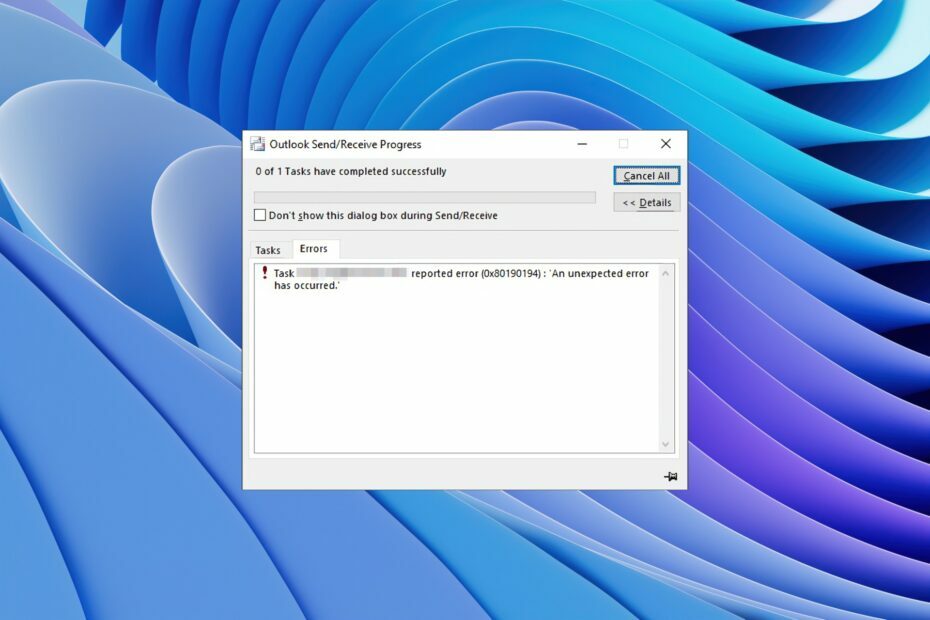
ИксИНСТАЛИРАЈТЕ КЛИКОМ НА ДАТОТЕКУ ЗА ПРЕУЗИМАЊЕ
Фортецт је алатка за поправку система која може скенирати комплетан систем у потрази за оштећеним или недостајућим ОС датотекама и аутоматски их заменити радним верзијама из свог спремишта.
Повећајте перформансе рачунара у три једноставна корака:
- Преузмите и инсталирајте Фортецт на вашем рачунару.
- Покрените алат и Започните скенирање
- Кликните десним тастером миша на Репаир, и поправите га у року од неколико минута.
- 0 читаоци су већ преузели Фортецт до сада овог месеца
Грешка МС Оутлоок 0к80190194 је једна од најчешћих грешака корисника су извештавали када користите клијент е-поште.
Ова грешка се дешава када корисник покушава да пошаље или прими е-пошту преко Оутлоок-а или када покушава да преузме офлајн адресар.
У овом водичу ћемо вам дати многа решења која ће вам помоћи да решите шифру грешке МС Оутлоок 0к80190194. Такође ћемо навести разлоге који би могли изазвати овај проблем. Па хајде да одмах уђемо у то.
Шта узрокује грешку МС Оутлоок 0к80190194?
Истражили смо интернет и пронашли гомилу решења која су одговорна за грешку Оутлоок 0к80190194.
- Оштећена фасцикла Оутлоок: Ако се фасцикла АппДата вашег Оутлоок клијента е-поште оштети, наићи ћете на грешку 0к80190194.
- Оштећен офлајн адресар: Велике су шансе да је офлајн адресар (ОАБ) који покушавате да преузмете делимично оштећен.
- Оштећен Оутлоок профил: Ово питање, осим што се односи на адресар, повезано је и са оштећен Оутлоок профил.
- Проблематичне Оутлоок кеш датотеке: Такође, оштећене кеш датотеке може довести до више проблема на вашем рачунару.
Сада, хајде да погледамо решења која ће вам помоћи да решите Оутлоок грешку 0к80190194.
Како могу да поправим грешку Оутлоок 0к80190194?
- Шта узрокује грешку МС Оутлоок 0к80190194?
- Како могу да поправим грешку Оутлоок 0к80190194?
- 1. Преименујте Оутлоок фолдер
- 2. Обришите садржај ОАБ фасцикле
- 3. Креирајте нови Оутлоок профил
1. Преименујте Оутлоок фолдер
- притисните Победити + Р тастере за отварање Трцати дијалог.
- Тип %аппдата% и притисните Ентер.
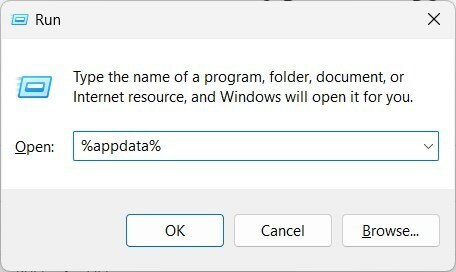
- Лоцирајте Роаминг фолдер.
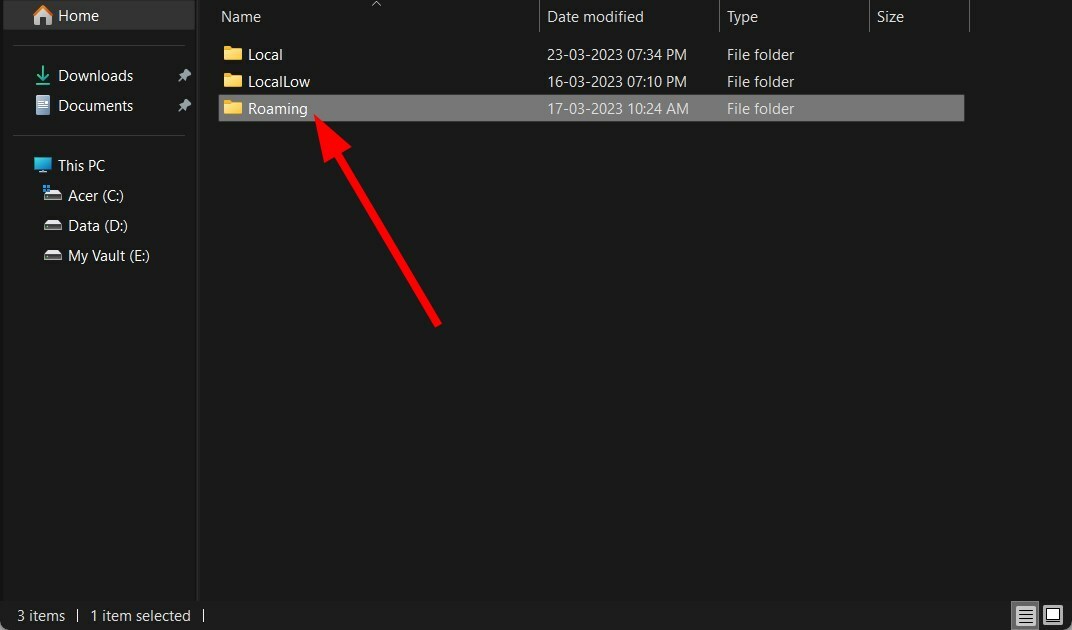
- Отвори Мицрософт фолдер.
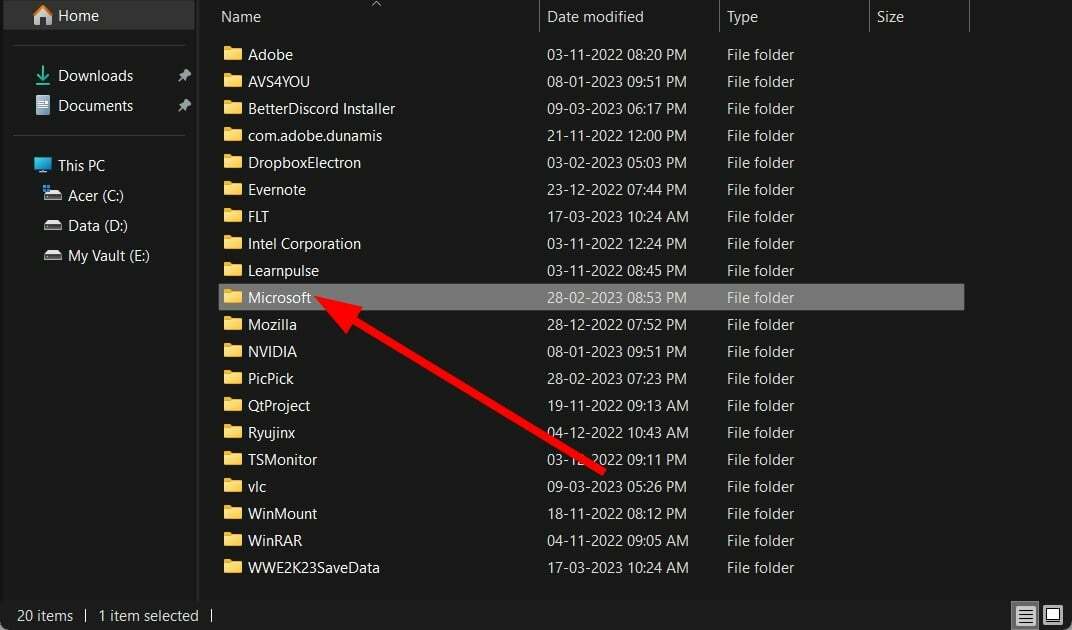
-
Потражите унос под називом Изгледи.
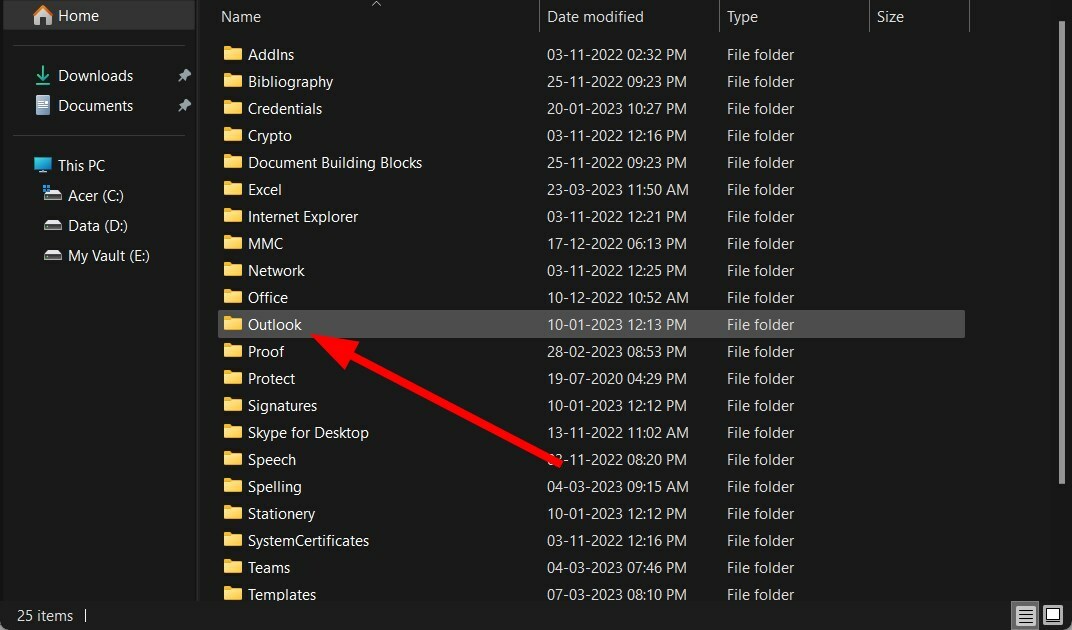
- Преименујте унос у Оутлоок у Оутлоок.олд. Нажалост, ово ће приморати ваш систем да креира Оутлоок фасциклу од нуле.
- Поново покренути ваш рачунар.
Требало би да будете у могућности да поправите Оутлоок грешку 0к80190194 након преименовања Оутлоок фасцикле, као што је приказано изнад.
- Додатак за зумирање за Оутлоок не ради: 6 начина да га поправите
- 0к80040900 Оутлоок грешка: 6 начина да је лако поправите
- Оутлоок код грешке 0к8004011д: 3 начина да га лако поправите
- Како да поправите Оутлоок грешку 0к80040610 у 7 једноставних корака
2. Обришите садржај ОАБ фасцикле
- Затворите Оутлоок програм ако је покренут.
- Притисните Победити + Р тастере за отварање Трцати дијалог.
- Тип %лоцалаппдата% и притисните Ентер.
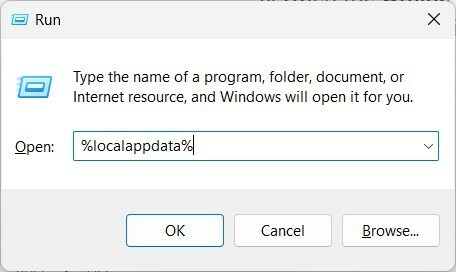
- Кликните на Мицрософт.
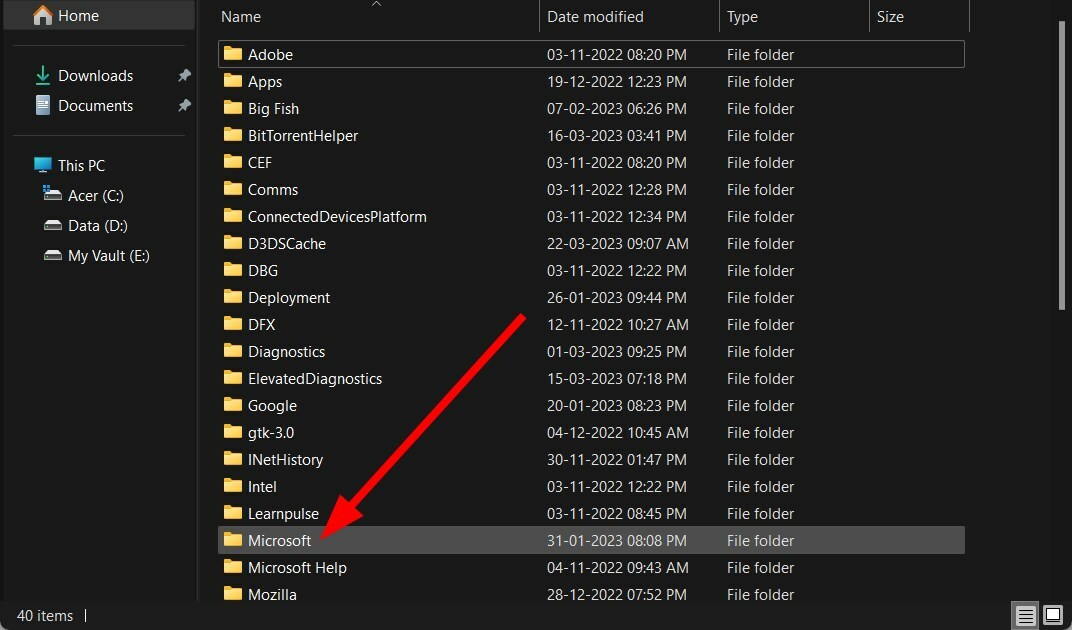
- Отвори Изгледи фолдер.
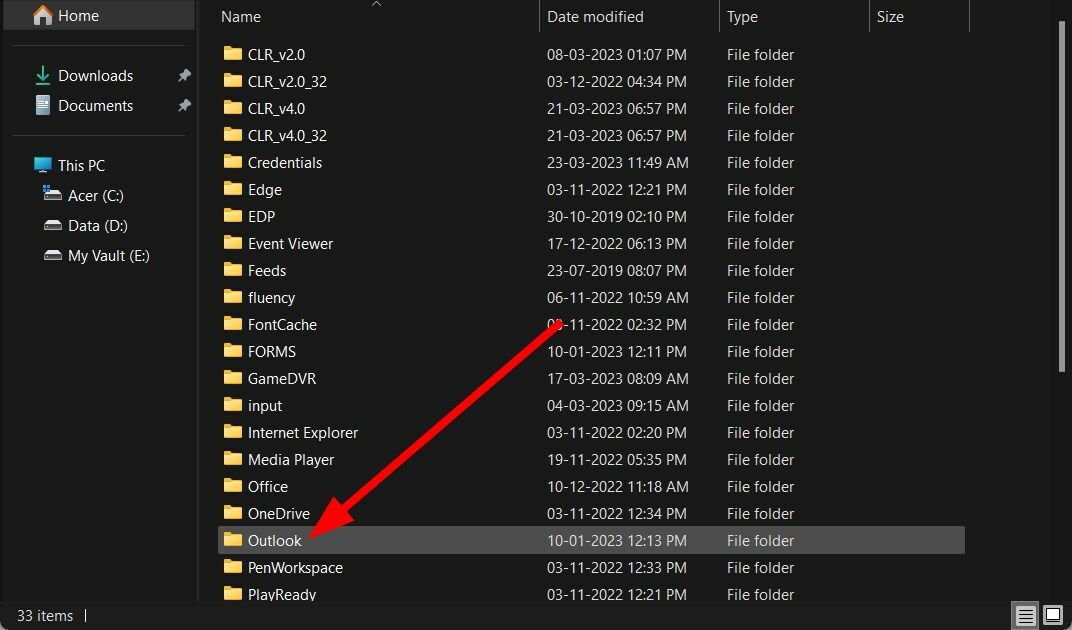
- Отвори Офлајн адресар фолдер.
- Изаберите све датотеке унутар фасцикле.
- Избриши све датотеке.
- Поново покренути ваш рачунар и проверите да ли ово решава проблем или не.
3. Креирајте нови Оутлоок профил
- Близу све инстанце Оутлоок-а.
- притисните Победити + Р тастере за отварање Трцати дијалог.
- Тип цонтрол млцфг32.цпл и притисните Ентер.

- Кликните на Прикажи профиле.
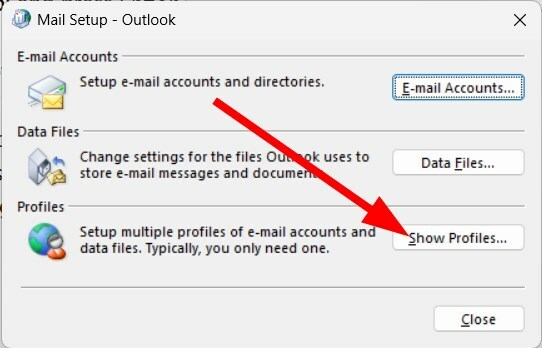
- Изаберите свој Оутлоок профил и кликните на Уклони.
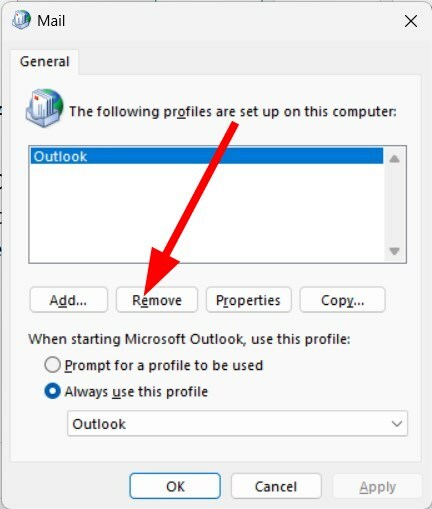
- Након што уклоните профил, кликните на Додати.
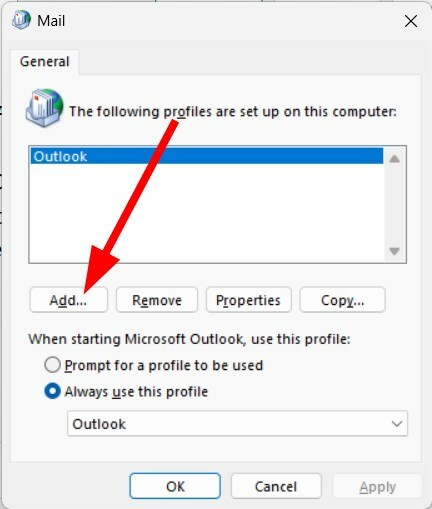
- Наведите име за профил и кликните У реду.
- Пратите упутства на екрану и кликните Заврши.
- Вратите се на Оквир за дијалог Маил и изаберите Увек користите овај профил.
- Кликните Применити.
- Поново покренути ваш рачунар.
Ако ништа не ради, могуће је да ваш Оутлоок профил има проблема или је оштећен. Због тога добијате Оутлоок грешку 0к80190194.
Направите нови Оутлоок профил, а затим покушајте да преузмете ванмрежни адресар да бисте видели да ли ово решава проблем.
То је то од нас у овом водичу. Имамо водич који објашњава неке савете који ће вам помоћи поправите спору брзину Оутлоок-а клијент е-поште.
Такође можете погледати наш водич који вам даје неколико савета за сачувајте Оутлоок фасцикле на радној површини или чврстом диску.
Неки корисници Оутлоок 2016 су то пријавили за њих, клијента пада чим покушају да га отворе. Ово се може поправити применом решења наведених у нашем водичу.
Ако добијете Оутлоок грешке код 0к8004011ц, требало би да погледате наш водич који даје гомилу решења за исправљање грешке.
Је Дугме Оутлоок пријемног сандучета не ради за тебе? Ако је тако, погледајте наш водич који објашњава четири метода за решавање проблема.
Слободно нас обавестите у коментарима испод које вам је једно од горе наведених решења помогло да решите проблем.
И даље имате проблема?
СПОНЗОРИСАНИ
Ако горњи предлози нису решили ваш проблем, ваш рачунар може имати озбиљније проблеме са Виндовс-ом. Предлажемо да изаберете решење све у једном, као што је Фортецт да ефикасно решите проблеме. Након инсталације, само кликните на Прикажи и поправи дугме, а затим притисните Започните поправку.


